Autor:
William Ramirez
Data Utworzenia:
24 Wrzesień 2021
Data Aktualizacji:
1 Lipiec 2024

Zawartość
Domyślnie Siri (Siri) dzwoni do Ciebie po imieniu. Możesz jednak podać Siri swój pseudonim lub ręcznie ustawić swoje imię. Możesz także poprawić sposób, w jaki Siri wymawia Twoje imię.
Kroki
Metoda 1 z 2: Zmień nazwę, na którą dzwoni Siri
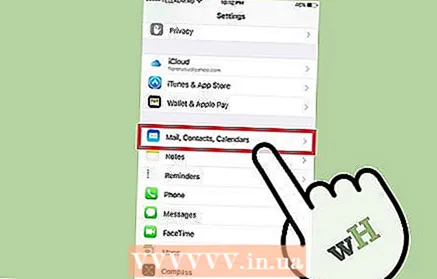 1 Dostosuj swoje osobiste informacje kontaktowe. Siri zadzwoni do Ciebie w sposób określony w osobistym kontakcie. Te informacje mogą nie być skonfigurowane - zawsze możesz dodać wpis lub zmienić już istniejący w ustawieniach.
1 Dostosuj swoje osobiste informacje kontaktowe. Siri zadzwoni do Ciebie w sposób określony w osobistym kontakcie. Te informacje mogą nie być skonfigurowane - zawsze możesz dodać wpis lub zmienić już istniejący w ustawieniach. - Otwórz Ustawienia i wybierz Poczta, Kontakty, Kalendarze.
- Przewiń w dół do Moje informacje.
- Wybierz swój osobisty kontakt lub utwórz go, jeśli jeszcze go nie masz.
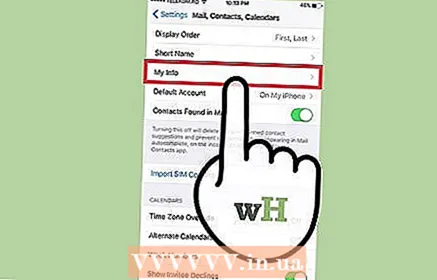 2 Zmień swoje osobiste informacje kontaktowe, aby zmienić nazwę, której Siri używa do kontaktowania się z Tobą. Domyślnie Siri dzwoni do Ciebie, używając Twojego imienia i nazwiska w osobistym pliku kontaktów. Zmień swoje osobiste informacje kontaktowe, a Siri zadzwoni do Ciebie inaczej.
2 Zmień swoje osobiste informacje kontaktowe, aby zmienić nazwę, której Siri używa do kontaktowania się z Tobą. Domyślnie Siri dzwoni do Ciebie, używając Twojego imienia i nazwiska w osobistym pliku kontaktów. Zmień swoje osobiste informacje kontaktowe, a Siri zadzwoni do Ciebie inaczej. - Otwórz aplikację Kontakty.
- Wybierz swój kontakt, a następnie Edytuj.
- Zmień nazwę tak, jak chcesz, aby Siri do Ciebie dzwoniła.
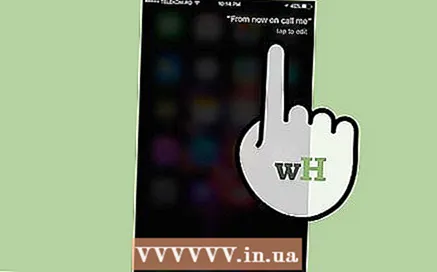 3 Poproś Siri, aby zadzwonił do Ciebie pod Twoim pseudonimem. Jeśli chcesz, możesz poprosić Siri, aby dzwonił do Ciebie pod innym imieniem.
3 Poproś Siri, aby zadzwonił do Ciebie pod Twoim pseudonimem. Jeśli chcesz, możesz poprosić Siri, aby dzwonił do Ciebie pod innym imieniem. - Otwórz Siri, naciskając i przytrzymując przycisk Początek.
- Powiedz po angielsku: „Od teraz zadzwoń do mnie...” – na końcu wyrażenia podaj swoje nowe imię lub pseudonim. Siri potwierdzi Twoje nowe imię. Ta operacja zmieni wpis w polu „Pseudonim” w Twoich osobistych kontaktach.
Metoda 2 z 2: Zmień wymową Siri
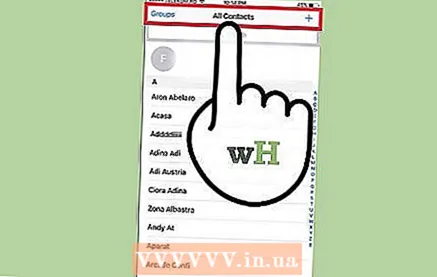 1 Otwórz Kontakty. Jeśli Siri niepoprawnie wymawia Twoje imię (lub osobę z listy kontaktów), możesz zmienić wymowę.
1 Otwórz Kontakty. Jeśli Siri niepoprawnie wymawia Twoje imię (lub osobę z listy kontaktów), możesz zmienić wymowę. 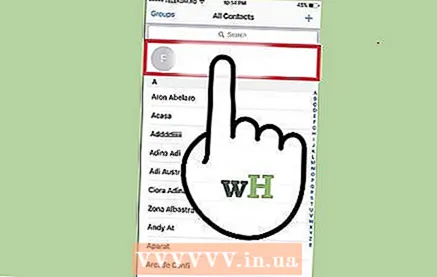 2 Stuknij kontakt, którego imię i nazwisko chcesz poprawić. Może to być dowolna osoba z Twojej listy kontaktów, łącznie z Tobą.
2 Stuknij kontakt, którego imię i nazwisko chcesz poprawić. Może to być dowolna osoba z Twojej listy kontaktów, łącznie z Tobą. 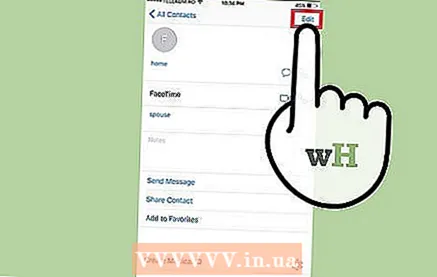 3 Kliknij przycisk Edytuj. Spowoduje to zmianę informacji kontaktowych.
3 Kliknij przycisk Edytuj. Spowoduje to zmianę informacji kontaktowych. 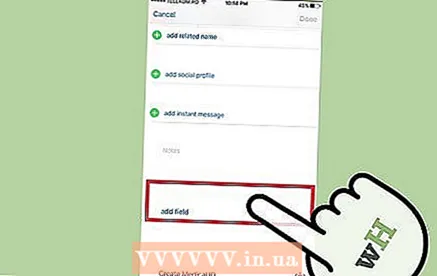 4 Przewiń w dół i kliknij Dodaj pole. Umożliwi to wybranie nowego pola do dodania do wybranego kontaktu.
4 Przewiń w dół i kliknij Dodaj pole. Umożliwi to wybranie nowego pola do dodania do wybranego kontaktu.  5 Wybierz Imię fonetyczne. Możesz użyć tego pola, aby zmienić wymowę nazwy kontaktu. Możesz także wybrać fonetyczne drugie imię lub fonetyczne nazwisko, jeśli chcesz zmienić wymowę odpowiednio drugiego imienia lub nazwiska.
5 Wybierz Imię fonetyczne. Możesz użyć tego pola, aby zmienić wymowę nazwy kontaktu. Możesz także wybrać fonetyczne drugie imię lub fonetyczne nazwisko, jeśli chcesz zmienić wymowę odpowiednio drugiego imienia lub nazwiska. 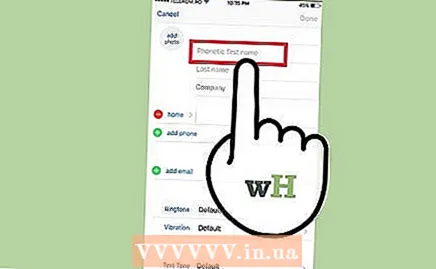 6 Wprowadź notację fonetyczną nazwy. Wpisz imię, aby Siri mogła je poprawnie wymówić. Na przykład zapis fonetyczny imienia „Margot” brzmi „Margoh”.
6 Wprowadź notację fonetyczną nazwy. Wpisz imię, aby Siri mogła je poprawnie wymówić. Na przykład zapis fonetyczny imienia „Margot” brzmi „Margoh”.
Ostrzeżenia
- Lepiej wypowiedz frazę „Od teraz…”, zanim poprosisz Siri, aby zadzwonił do ciebie pod innym imieniem.W przeciwnym razie może nie zrozumieć prośby, myśląc, że chcesz zadzwonić do kogoś z listy kontaktów.



